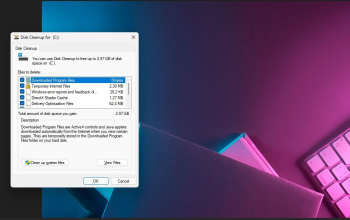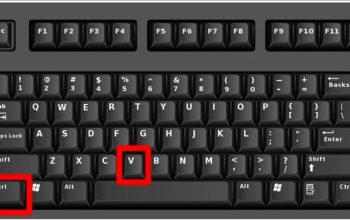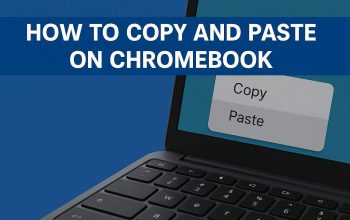Kadang ada momen di mana kamu harus banget mindahin file dari HP ke laptop. Entah itu foto buat tugas, video yang baru direkam, atau sekedar lagu favorit. Nah, salah satu cara yang bisa kamu pakai ya lewat Bluetooth. Nggak ribet, nggak perlu kabel tambahan, tinggal aktifin aja terus kirim.
Tapi sebenarnya Bluetooth bukan satu-satunya cara. Kamu juga bisa transfer data pakai kabel data atau bahkan lewat WhatsApp Web. Bedanya, Bluetooth itu praktis karena nggak butuh koneksi internet sama sekali, cocok banget kalo lagi kepepet kuota atau lupa bawa kabel.
Tapi sayangnya, masih banyak orang yang bingung gimana step-by-step kirim file pakai Bluetooth, terutama ke laptop Windows. Nah, di sini kita bakal bahas Cara Mengirim File HP ke Laptop Lewat Bluetooth di Windows. Baca artikel ini selengkapnya!

Persiapan Sebelum Kirim File via Bluetooth
Sebelum kita lanjut bahas Cara Mengirim File HP ke Laptop Lewat Bluetooth di Windows, ada beberapa hal kecil yang perlu kamu pastiin dulu biar prosesnya lancar:
- HP dan laptop kamu udah support Bluetooth (sekarang sih hampir semua udah ada).
- Kedua perangkat Bluetooth-nya harus aktif.
- Laptop udah siap di mode Receive file biar bisa nerima kiriman dengan mulus.
Biar transfer lebih lancar, usahain posisi HP dan laptop nggak terlalu jauh. Jarak ideal buat transfer Bluetooth biasanya sekitar 1–2 meter aja. Jadi kalo jaraknya kejauhan, proses kirimnya bisa lebih lama atau bahkan gagal.
Cara Kirim File ke Laptop Windows 11
Windows 11 punya tampilan yang agak beda sama versi sebelumnya, jadi caranya juga ada sedikit variasi. Ikutin aja langkah-langkah ini:
- Masuk ke menu “Settings” di laptop kamu.
- Pilih menu “Bluetooth & devices”, abis itu aktifin Bluetooth.
- Klik bagian “View more devices” biar semua pilihan keluar.
- Abis itu scroll ke bawah sampai kamu nemu bagian “Send or receive files via Bluetooth”.
- Pilih “Receive files”, laptop otomatis masuk mode siap nerima file.
- Buka HP kamu, cari file yang mau dikirim (foto, video, dokumen, apa aja).
- Share file tersebut lewat Bluetooth dan terus pilih nama device laptop kamu.
- Begitu udah terkoneksi, file bakal langsung jalan dikirim.
- Kalo udah selesai, pilih lokasi penyimpanan di laptop.
- Klik “Finish”, dan file kamu udah aman di laptop.
Prosesnya emang keliatan agak ribet, tapi kalo udah sekali coba, berikutnya bakal terasa otomatis banget.
Cara Kirim File ke Laptop Windows 10
Nah, buat kamu yang masih pakai Windows 10, caranya mirip tapi agak beda dikit:
- Buka dulu menu “Settings”, terus aktifin Bluetooth di HP dan laptop kamu.
- Di laptop, cari ikon “Bluetooth” di pojok kanan bawah taskbar, terus klik kanan.
- Pilih menu “Receive a File” biar laptop langsung siap nerima kiriman.
- Dari HP, pilih file yang mau dikirim → tekan “Share” → pilih “Bluetooth”.
- Cari nama laptop kamu di daftar device yang muncul.
- Klik nama device itu, terus tunggu proses pengiriman jalan.
- File bakal otomatis tersimpan di laptop, dan kamu bisa langsung buka hasilnya.
Simple banget, nggak makan waktu lama. Palingan yang agak lama tuh kalo file-nya besar , misalnya video panjang atau ratusan foto.
Penutup
Nah, begitu guys Cara Mengirim File HP ke Laptop Lewat Bluetooth di Windows. Jadi, next time ada foto atau dokumen penting di HP yang harus dipindahin ke laptop, jangan bingung lagi ya. Tinggal ikutin cara di atas, dijamin aman sampai file tersimpan di laptop kamu.